热门排行
- 阿里巴巴2022年全年裁员1.9万人;ChatGPT掀起全球AI人才争夺战
- 阿里巴巴2022年全年裁员1.9万人;ChatGPT掀起全球AI人才争夺战
- 阿里巴巴2022年全年裁员1.9万人;ChatGPT掀起全球AI人才争夺战
- 马斯克呼吁ChatGPT纳入监管?究竟存在哪些风险?分析师建议关注算力算法等赛道
- 马斯克呼吁ChatGPT纳入监管?究竟存在哪些风险?分析师建议关注算力算法等赛道
- 科技共振 交流共进——明华堂光华校友与北信源共议ChatGPT的“蝴蝶效应”
- 爆火的ChatGPT有何用?沪上侨界沙龙热议
- 爆火的ChatGPT有何用?沪上侨界沙龙热议
- 马斯克呼吁ChatGPT纳入监管?究竟存在哪些风险?分析师建议关注算力算法等赛道
- 竹间智能完成D轮融资,基于生成式AI新引擎发布类ChatGPT应用产品
- 关于ChatGPT,科技部发声了!
- 券商“试水”ChatGPT,隐私与安全风险须警惕
- ChatGPT横空出世,人工智能法治化建设亟待“提档加速”
- ChatGPT来了,元宇宙走了?
- ChatGPT横空出世,人工智能法治化建设亟待“提档加速”
- ChatGPT板块企稳反弹 汤姆猫大涨8%
- ChatGPT备受关注 全球金融数字化转型加速
- ChatGPT,将元宇宙拍在沙滩上?
- ChatGPT爆火,是AI的“狂飙”吗?
- OpenAI 联合创始人:ChatGPT 是一个糟糕的产品
- 哲学学者余明锋:ChatGPT的回答追求正确,真正的人文教育并非如此|专访
- 集成ChatGPT,百炼智能助力B2B企业提升营销ROI
- 蹭ChatGPT热度年入百万?腾讯出手 多个公众号被封
- 索信达邵俊:ChatGPT的出现加速AI在金融场景的融合应用
- 关注 | 学者聚焦ChatGPT带来的新课题
- 必应版ChatGPT竟爱上用户并引诱其离婚!微软:15个以上问题会疯
- ChatGPT大热,杭州高二男生拒绝上学:“以后都是人工智能了,我努力读书还有啥用?”
- 写新闻、编代码,智能到头皮发麻……ChatGPT真能抢饭碗?
- 三大运营商大象也起舞 中国版ChatGPT热度推高算力需求
- 网传杭州3月1号取消限行?假的!是ChatGPT写的!
- ChatGPT是继互联网和iPhone之后的第三次革命
- 2022净利预计腰斩,掌阅欲借ChatGPT讲新故事
- 虚拟人能否靠ChatGPT迎来巨大突破?
- AIGC反复活跃 ChatGPT概念股大涨 业绩股价却大幅背离
- ChatGPT不是一天建成的:人类如何用66年实现今天的AI聊天?
- 对标ChatGPT|盘和林:国内企业盲目蹭热点只会影响用户体验
- 香港科技大学讲席教授许彬:ChatGPT助力教育及文旅元宇宙发展
- 别担心,ChatGPT说它目前还不会酿酒
- 华西证券:ChatGPT开启新一轮科技革命 或将引发AI算力“军备竞赛”
- 是时候给ChatGPT们降降温了
- ChatGPT引热潮 距离落地银行业务场景有多远
- ChatGPT爆火,元宇宙冷宫?腾讯、字节跳动这么说……
- 华西证券:ChatGPT开启新一轮科技革命 或将引发AI算力“军备竞赛”
- 什么样的奇葩资本才能孕育出ChatGPT?
- 没事儿别瞎聊,小心上当!警方提醒:ChatGPT爆火,这几件事需提高警惕
- ChatGPT制造商OpenAI称正在努力减少偏见和不良行为
- 沾上ChatGPT概念股价上演四连板 宁夏建材称重组标的不涉及相关产品和服务
- 监管出手降温,ChatGPT概念股回踩开始了
- ChatGPT不是一天建成的:人类如何用66年实现今天的AI聊天?
- ChatGPT引热潮 距离落地银行业务场景有多远
超级简单的小清新调色教程,一看就会的摄影后期【摄影使用的小清新调色教程】
 前言:
前言:对于初学摄影的人们,在拍摄一张照片时需要关注的地方太多而感到应接不暇。如,光圈,快门,感光度,选景,构图,白平衡往往在拍摄时总是会顾得了这头顾不了那头。最终的出片或多或少都会有一些小问题。那我们就需要通过摄影后期来调整。
首先,我们在拍摄时要选择RAW来拍摄,就是我们所说的无损格式。方便我们后期有最大的调整空间。
当然后期也不是万能的,所以在拍摄时我们要注意哪些后期所不能改变的选项,如,背景虚化,我们可以人为模拟虚化但是没办法把虚化的背景变清晰。
不要急于下手调色:当我们拿到一张照片时先不要急于着手就开始调整,要先观察一下这张照片都存在哪些问题或不足。

以这张照片为例,我们来讲解整套调色的思路。(敲黑板了,我说的是调色的思路,每一张照片参数都是不一样的,即便是在同一场景下拍摄的一组照片也是有区别的。所以说不要去记参数记数值因为这些都是在变化的。但是我们的调色流程基本上差不多。知其然更要知其所以然,那才是属于你的东西。)
发现问题:好了,言归正题。我们先来看看这张照片的基础信息。拍摄时间在下午6点左右,光圈优先,用的RAW格式。可以看到这张照片整体偏灰,轻微曝光不足,颜色不明亮,色彩的层次感差别不大,不通透。
我们要调成小清新的色调,特点是明度高,低饱和度或者高饱和度,整体给人感觉清爽、干净、明快的感觉。
开始调整:打开软件,我们这里用到的调色软件是Adobe Lightroom Classic CC.(对于初次使用lr的朋友可以看看我的另一篇文章来学习lr的基本使用)

我们要先把照片导入到lr里。(在这里再次强调一下使用RAW格式拍摄)

导入之后选择“修改照片”
 基本调整
基本调整这一步主要是调整照片的基础参数。
色温调节和色调:因为使用RAW格式拍摄,方便我们在后期调节白平衡。轻微的向绿色多一点点。
曝光度和对比度:提高亮度。轻微减少对比度。
高光和白色色阶:减少高光和白色色阶以增加亮部的细节。
阴影和黑色色阶:增加阴影和黑色色阶以提高暗部的细节。
清晰度和去朦胧:轻微的提高数值以提高画面的通透感。
鲜艳度和饱和度:轻微的提高数值以提高画面的颜色纯度和颜色明度。
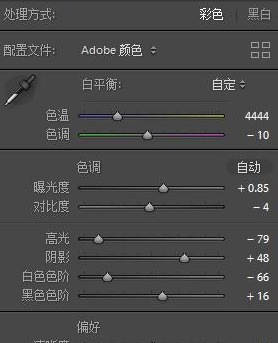
 色调曲线:
色调曲线:这一步主要是调整照片的明暗区域的对比反差调整。
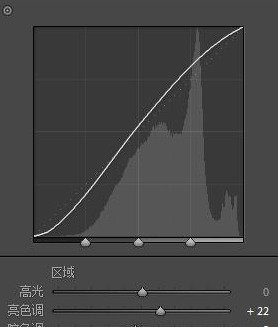
总体来说可以把曲线调成一个轻微的S型。提升亮部明度,压低暗部明度。
 HSL/颜色:
HSL/颜色:色相:根据画面风格调节色相范围。调节蓝色往绿色方向轻微调节一点。(就本张照片来说,栏杆的颜色偏蓝紫色,并不十分符合想要的达到的风格)
饱和度:增加红色、橙色用来调节皮肤颜色。增加浅绿色调整环境颜色。
明亮度:增加红色、橙色用来提升皮肤的质感跟亮度。
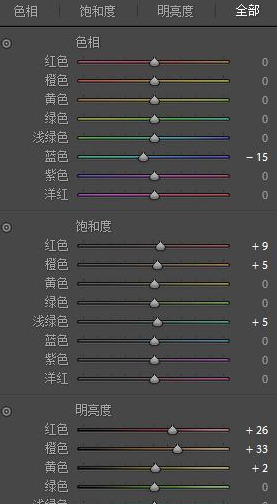
 色调分离:
色调分离:高光和阴影:分别调节亮部与暗部的色相与饱和度。(通过颜色增强画面的对比度,如:冷暖的对比,互补色对比)
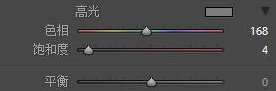
 细节:
细节:调节画面的锐度,(注意调节的尺度,过大画面会有类似橘皮的纹理)
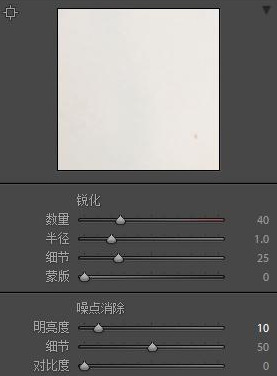
 镜头校正:
镜头校正:勾选删除色差和启动配置文件:用来修正镜头畸变带来的的误差
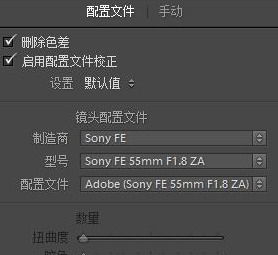 污点修补:
污点修补:
选择“第二图标,圆左侧有箭头的”选择人物有瑕疵的地方进行修补。


到达这不基本上可以说是已经完成9成了。接下来我们把它导出到PS进行最后的调整,(细节的调整与液化)
导出选择“文件”—“导出”
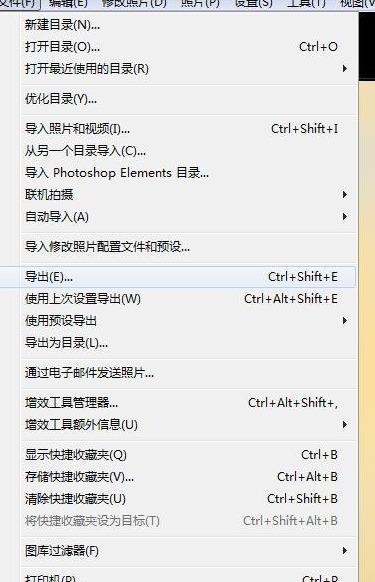
设置导出选项
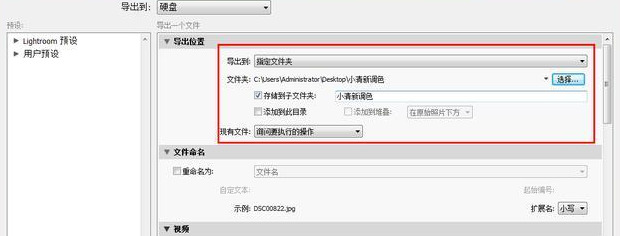 打开PS
打开PS
完成最后的液化调整,对人物的脸型,身形。或一些穿帮物体进行调整。

制图网(www.makepic.net),专业的logo免费设计在线生成网站,全自动智能化logo设计,商标设计,logo在线生成!
欢迎使用制图网制作属于您公司自己的logo,不仅专业而且经济实惠,全方位满足您公司品牌化、视觉化的需求。

 只需简单一步,使用微信扫码(或长按识别二维码)并在任一小程序首页根据提示获取激活码!
chatGPT中文网页版,无需注册,快来体验全网最火爆的人工智能应用!
只需简单一步,使用微信扫码(或长按识别二维码)并在任一小程序首页根据提示获取激活码!
chatGPT中文网页版,无需注册,快来体验全网最火爆的人工智能应用!刻字印章刻章子定刻光敏盖章印订制(淘宝商家)

 只需简单一步,使用微信扫码(或长按识别二维码)并在任一小程序首页根据提示获取激活码!
chatGPT中文网页版,无需注册,快来体验全网最火爆的人工智能应用!
只需简单一步,使用微信扫码(或长按识别二维码)并在任一小程序首页根据提示获取激活码!
chatGPT中文网页版,无需注册,快来体验全网最火爆的人工智能应用!刻字印章刻章子定刻光敏盖章印订制(淘宝商家)


